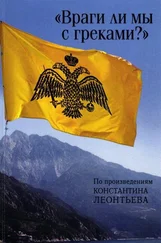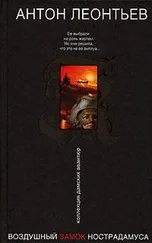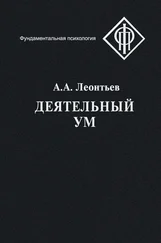Первый — полученное изображение будет предназначено в основном для рассматривания на экране в масштабе 1:1, и второй вариант — если на снимке имеются мелкие сюжетно важные детали, требующие некоторого увеличения изображения при рассматривании. Ну, к примеру, это может быть групповой снимок из 50 человек и очень хочется, чтобы ваше лицо на нем возможно было разглядеть подробно.
Теперь необходимо в уме сделать небольшие вычисления и в дальнейшей работе вообще забыть понятие «разрешение», а пользоваться лишь пиксельным размером изображений. Пусть, к примеру, исходный снимок имеет длинный размер 15 см, расположен «альбомно», и вы не собираетесь его существенно кадрировать. А при дальнейшем использовании он не потребует увеличения при рассматривании. В этом случае, выбрав исходный пиксельный размер по длинной стороне 1600, вдвое больше, чем будет окончательное изображение, с удивлением обнаруживаем, что разрешение 300 при сканировании оказывается более, чем достаточным! Для снимков, имеющих «книжную» ориентацию, исходное разрешение может быть и еще меньше, так как их длинная сторона, расположенная вертикально, в конце концов должна будет уложиться в 600 пикселей.
Конечно, если изображение потом предполагается рассматривать с увеличением, или вы собираетесь сильно кадрировать снимок, исходный пиксельный размер должен быть адекватно увеличен.
Следует учесть одно малозаметное обстоятельство — опыт показывает, что если вы используете высококачественный сканер, то можете смело сканировать даже в масштабе 1:1, то есть, примерно 800 по горизонтальной стороне или 600 по вертикальной. В случае, если же сканер похуже — выберите несколько больший пиксельный размер, но в любом случае двукратного запаса вам хватит. Очень важным моментом перед началом сканирования является также согласование, или точнее — привязка, характеристик вашего монитора с тем, на котором происходит работа при сканировании. В случае, если этот момент упустить, то придя домой, или перенеся файлы на свой компьютер, вы с нехорошим удивлением можете заметить, что результат получился весьма далекий от ожидаемого…
Для того, чтобы избежать такой неприятности, заранее на своем компьютере выберите наиболее «правильную» картинку с богатой гаммой цветов, и посмотрите ее на том мониторе и в том графическом редакторе, из под которого будете сканировать. Потратьте немного времени и настройте редактор так, чтобы эта ваша «эталонная» картинка выглядела великолепно! А в дальнейшем внимательно контролируйте неизменность настроек. Особенно — после перерывов, так как не вы один работаете на этом сканере.
Сканировать необходимо, конечно на максимальном количестве цветов, которое обеспечивает сканер. Затрубив исходную цветность, вы не слишком много сэкономите на размерах файлов, в отличие от выбора исходного разрешения, а при дальнейшей работе, особенно при ошибках в подборе режима по яркости — контрастности — цветности, запас цветов может сильно выручить. В случае, если даже у вас очень много снимков, все же не советую экономить время и закладывать их сразу по нескольку.
Даже выглядящие совершенно одинаковыми на бумаге, они получаются существенно разными после сканирования… И вы будете вынуждены при дальнейшей обработке потратить гораздо больше времени на цветокоррекцию, чем сэкономили на сканировании. В крайнем случае — подбирайте снимки совершенно близкие по характеристикам, если уж никак не обойтись без группового сканирования.
И совершенно ни к чему хорошему не приведет, к примеру, одновременное сканирование старых снимков на «Фотоцвете» с современными фотоматериалами, не говоря уже о комбинации цветных с черно-белыми. Некоторые снимки с сомнительной цветопередачей сканируйте сразу в нескольких режимах, сохраняя файлы под подобными именами — чтобы облегчить себе потом дальнейшую работу. Опыт показывает, что легче исправить более темное изображение, чем излишне светлое.
В случае, если снимков много, то периодически удаляйте со стекла сканера неизбежно накапливающиеся пылинки. Это сделать быстрее, чем ретушировать их в дальнейшем. Для чистки стекла возможно использовать то же самое аэрозольное средство, что используется для экранов мониторов. Естественно, используемая при этом мягкая ткань или специальная чистящая бумага должны быть совершенно чистыми! Ну и, конечно, еще только подбирая фотографии для сканирования, не поленитесь их обеспылить. Это возможно сделать и пылесосом с мягкой чистой кистью.
Читать дальше